Ein Benutzer bleibt nie bei nur einem Gerät. Manchmal müssen Sie die Qualität von Online-Videos verbessern. Andererseits gibt es Szenarien, in denen Sie gezwungen sind, die Videoqualität mit einer Offline-Videoqualitätsverbesserung zu verbessern. Außerdem müssen Sie diese Aufgabe manchmal auf mobilen Geräten erledigen. Es kann schwierig sein, all diese Tools zu kennen.
Aus diesem Grund werden in diesem Artikel die Tools zur Verbesserung der Videoqualität für jede Plattform besprochen. Außerdem erfahren Sie, wie Sie die Produkte verwenden können. Außerdem geben wir Ihnen einen Bonustipp, der Ihnen hilft, hochwertige Videos aufzunehmen.
In diesem Artikel
Teil 1: Effizienter und leistungsfähiger Online-Video-Qualitätsverbesserer - Media.io
Es gibt keinen besseren Weg, die Videoqualität in kurzer Zeit zu verbessern, als ein Online-Tool zu verwenden. Wieso? Denn Sie müssen kein Tool herunterladen und sie haben auch eine hohe Verarbeitungsgeschwindigkeit. Zum Glück kennen wir ein Tool, das Ihnen dabei helfen kann. Der Media.io - Video Enhancer ist eines der hochwertigsten Tools, mit dem Sie Ihre Videos verbessern können, ohne deren Objekte zu verfälschen.
Mit diesem außergewöhnlichen Tool können Sie Ihre Aufgabe auf automatisierte Weise erledigen. Außerdem führt das Tool immer zu zufriedenstellenden Ergebnissen, so dass Sie sich keine Sorgen um die Erfolgsquote machen müssen. Vor allem aber können Sie mit einer Vielzahl von Dateiformaten wie MP4, MOV und anderen arbeiten.
Wichtigste Funktionen des Media.io - Video Enhancers
- Mit diesem Videoqualitätsverbesserer können Sie das Video auf 4K-Qualität hochskalieren, ohne jede Einstellung manuell vornehmen zu müssen.
- Außerdem können Sie eine Vorschau des verbesserten Videos anzeigen, um das Ergebnis zu analysieren, bevor Sie es auf Ihr Gerät herunterladen.
- Auf Media.io sind auch zahlreiche Video Tools verfügbar, wie z.B. Video Objekt Remover, Video Hintergrund Remover und Video zu Boomerang.
Wie man die Videoqualität mit dem Media.io - Video Enhancer verbessert
Hier finden Sie eine Anleitung, mit der Sie die Videoqualität jedes Videos im Handumdrehen mit dem Media.io - Video Enhancer verbessern können:
Schritt 1: Greifen Sie auf den Media.io - Video Enhancer zu und laden Sie ein Video hoch.
Öffnen Sie Ihren Browser und suchen Sie nach "Media.io - Video Enhancer". Klicken Sie auf der Hauptseite auf "Jetzt Ihr Video verbessern" und wählen Sie "Video hochladen". Laden Sie anschließend das minderwertige Video hoch, dessen Qualität Sie verbessern möchten.
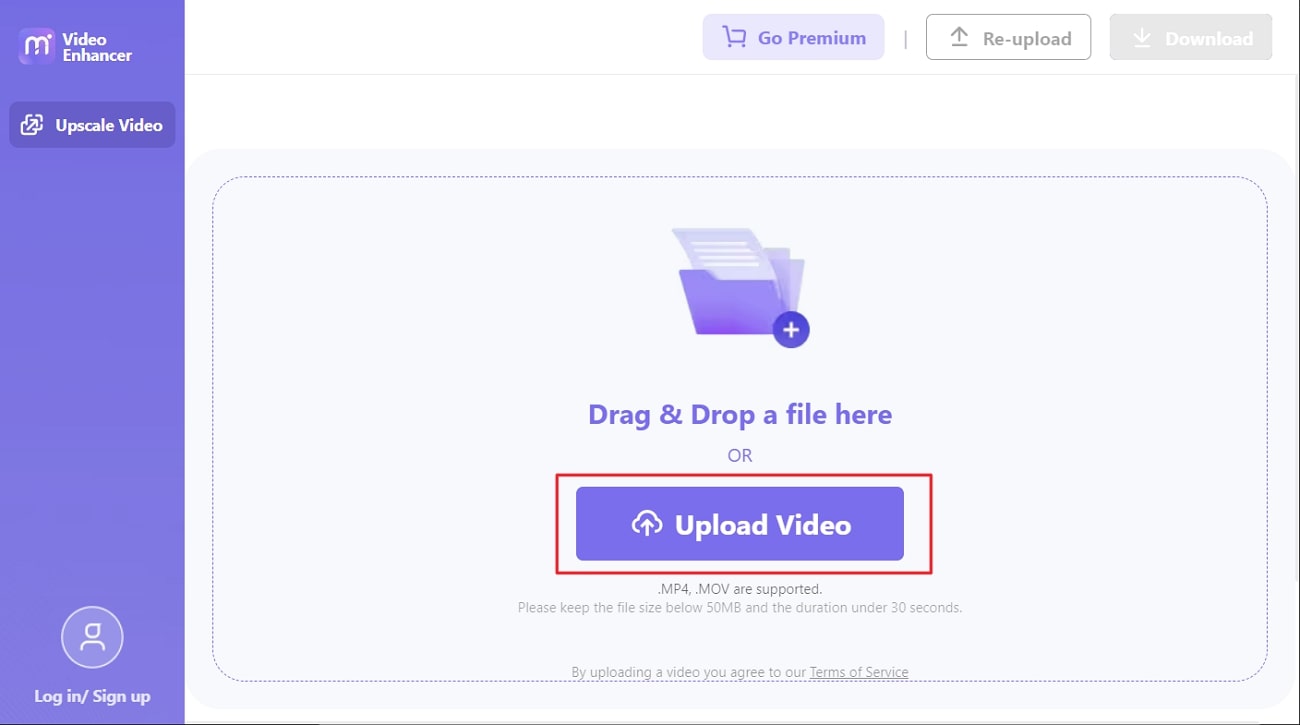
Schritt 2: Anpassen und Vorschau des Videos
Sobald das Video hochgeladen ist, werden Sie feststellen, dass Sie im "Vorschau" Bereich das verbesserte Video sehen können. Um fortzufahren, wählen Sie eine der Metriken für das Hochskalieren aus den Optionen "2X" und "4X". Drücken Sie anschließend die "Hochskalieren" Schaltfläche, um den Hochskalierungsprozess zu starten. Warten Sie ein paar Sekunden und das Video wird automatisch vergrößert.
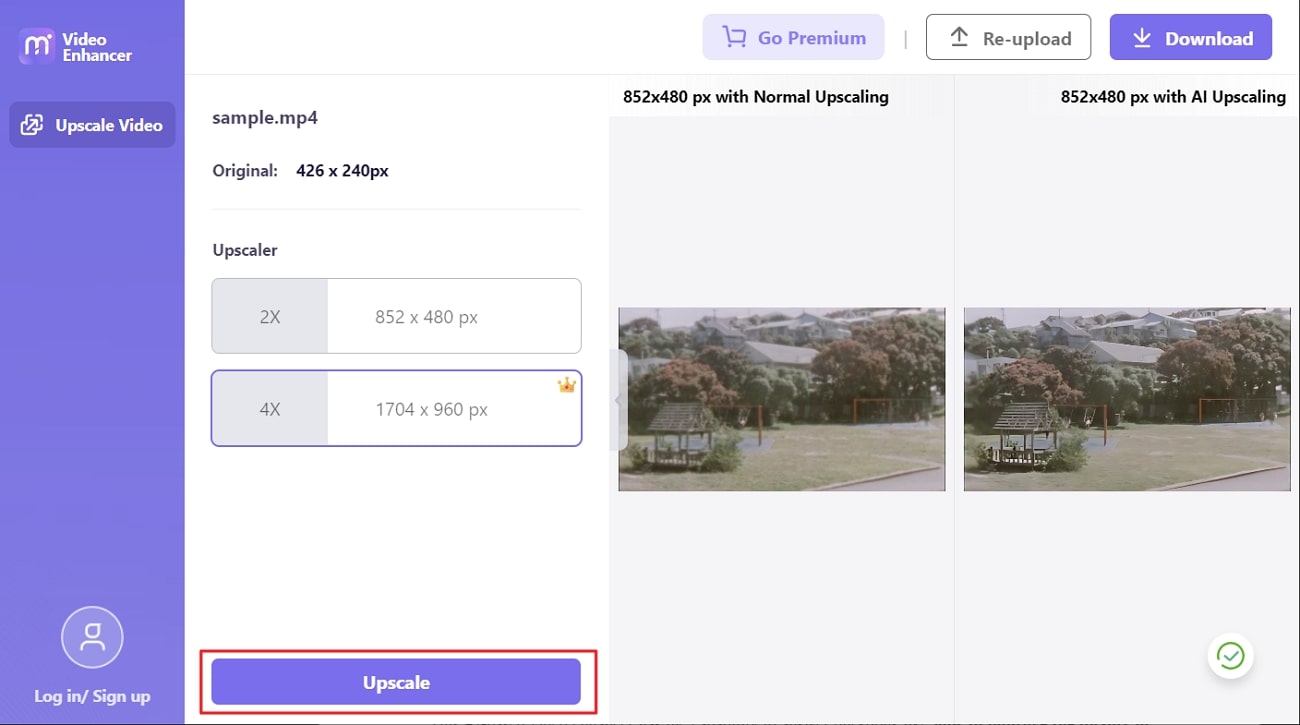
Schritt 3: Laden Sie das Video auf das Gerät herunter
Klicken Sie dann auf die "Herunterladen" Schaltfläche, um das Video in 4K-Qualität zu speichern. Auf diese Weise wird Ihr hochauflösendes und hochskaliertes Video auf dem Gerät gespeichert.
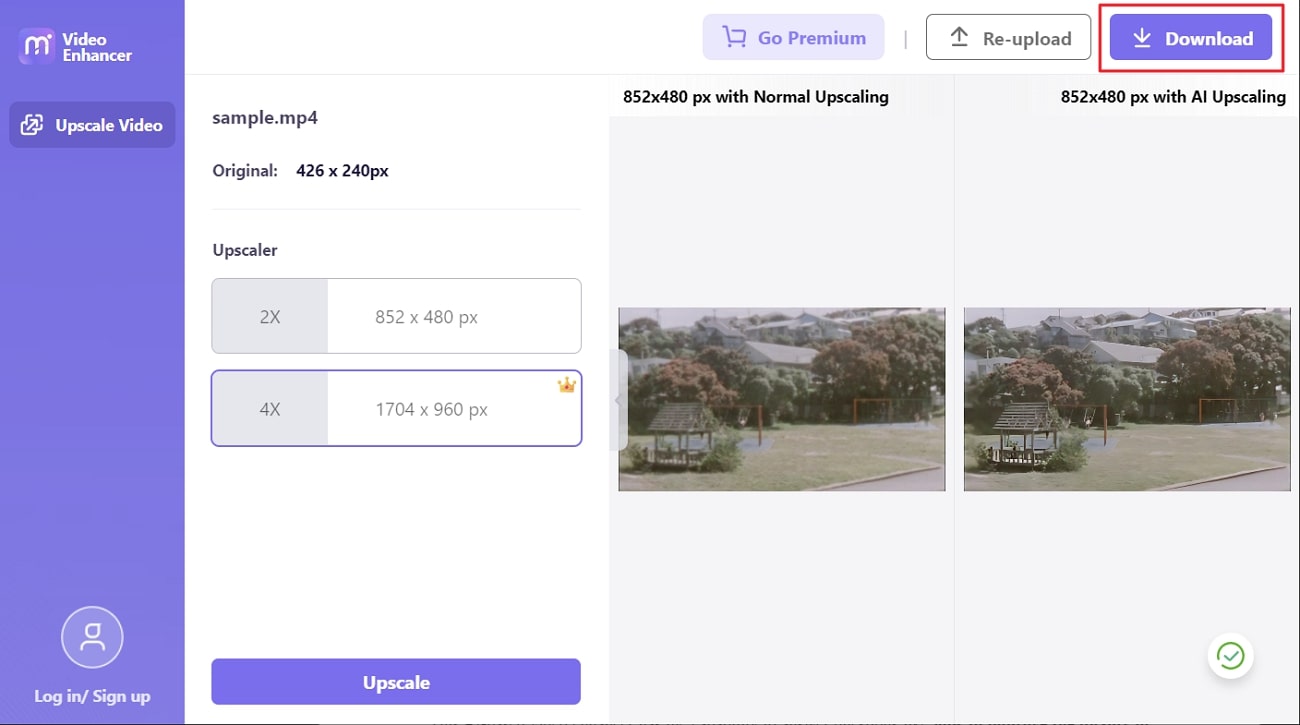
Teil 2: Zuverlässiger und rasend schneller Video Qualitätsverbesserer für Windows und Mac - AVCLabs Video Enhancer AI
Dieser KI-basierte Video-Enhancer kann Fragen wie die nach der Verbesserung der Videoqualität ohne Komplikationen beantworten. Mit Hilfe dieser High-End-Software können Sie das Video in HD-, 4K- oder 8K-Auflösung hochskalieren. Außerdem können Sie mit AVCLabs Video Enhance AI auch mehrere Frames verbessern.
Wichtigste Funktionen von AVCLabs Video Enhance AI
- Mit dem KI Video Colorizer können Sie Schwarz-Weiß-Videos auch ohne Schnittkenntnisse mit Farben versehen.
- Bei unscharfen oder körnigen Videos können Sie die Funktion "Rauschen und Körnung aus Videos entfernen" verwenden. Das kann Ihnen bei Rauschen, schlechter Beleuchtung oder Dekodierung helfen.
- Die Gesichtserkennung und -verbesserung dieses Tools kann automatisch Gesichter im Video erkennen und die Gesichtsdetails verbessern.
Wie man das Video mit AVCLabs Video Enhance AI verbessert
Wenn Sie die hier aufgeführten Schritte befolgen, können Sie die Qualität Ihres Videos mit diesem Video Qualitätsverbesserer steigern:
Schritt 1: Installieren Sie AVCLabs Video Enhance AI auf Ihrem Gerät und starten Sie es. Klicken Sie auf die "Durchsuchen" Schaltfläche und suchen Sie das Video, das Sie verbessern möchten. Da das Programm die Stapelverarbeitung unterstützt, können Sie auch mehrere Dateien auf einmal hinzufügen.
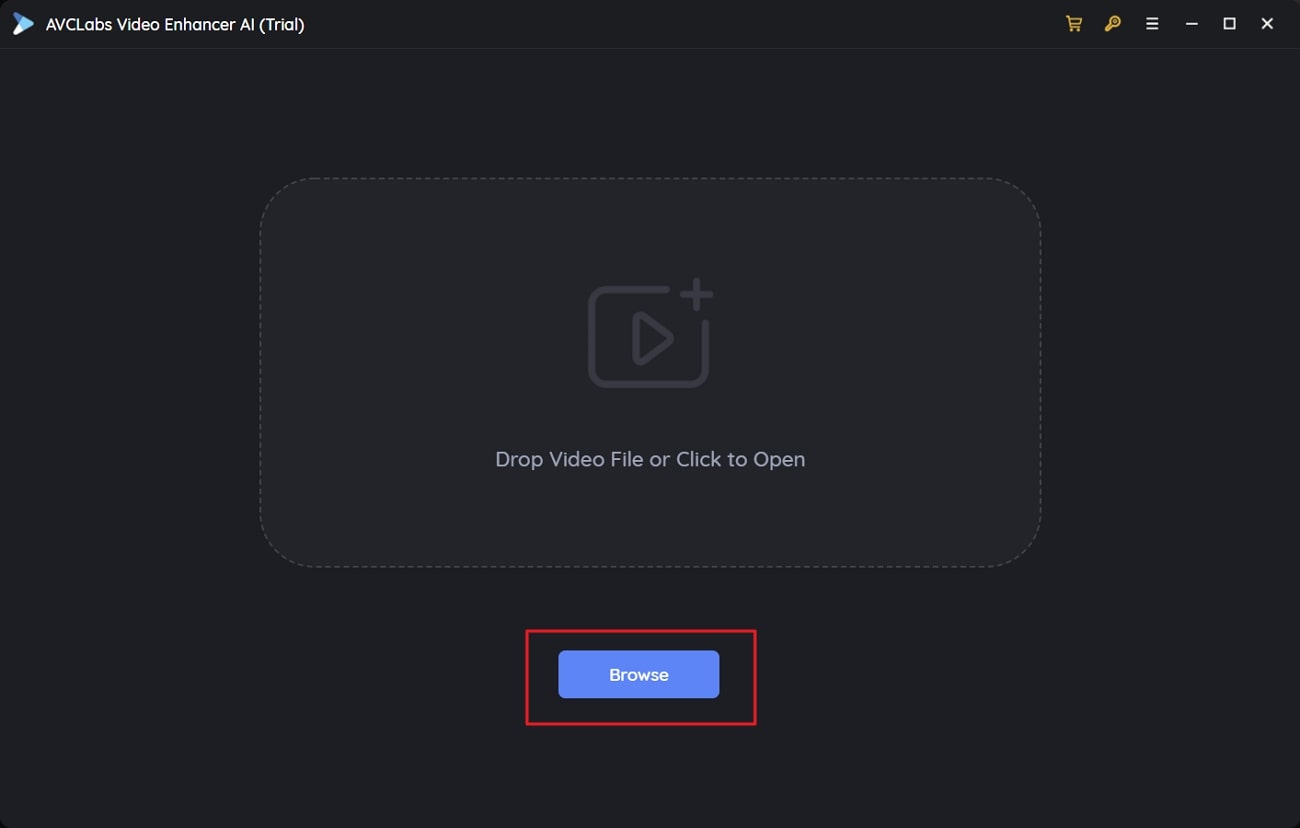
Schritt 2: Sobald das Video hinzugefügt wurde, gehen Sie zu "Voreinstellungen" und wählen Sie "Auf 4K hochskalieren". Anschließend können Sie auch KI Verbesserung, Videoeinstellungen und andere Metriken in der "Funktionsliste" anpassen. Um die besten Ergebnisse zu erzielen, können Sie zwischen den 4 Modellen der KI-Verbesserung wechseln oder Sie gehen zu "Einstellungen" und wählen "Modell-Manager".
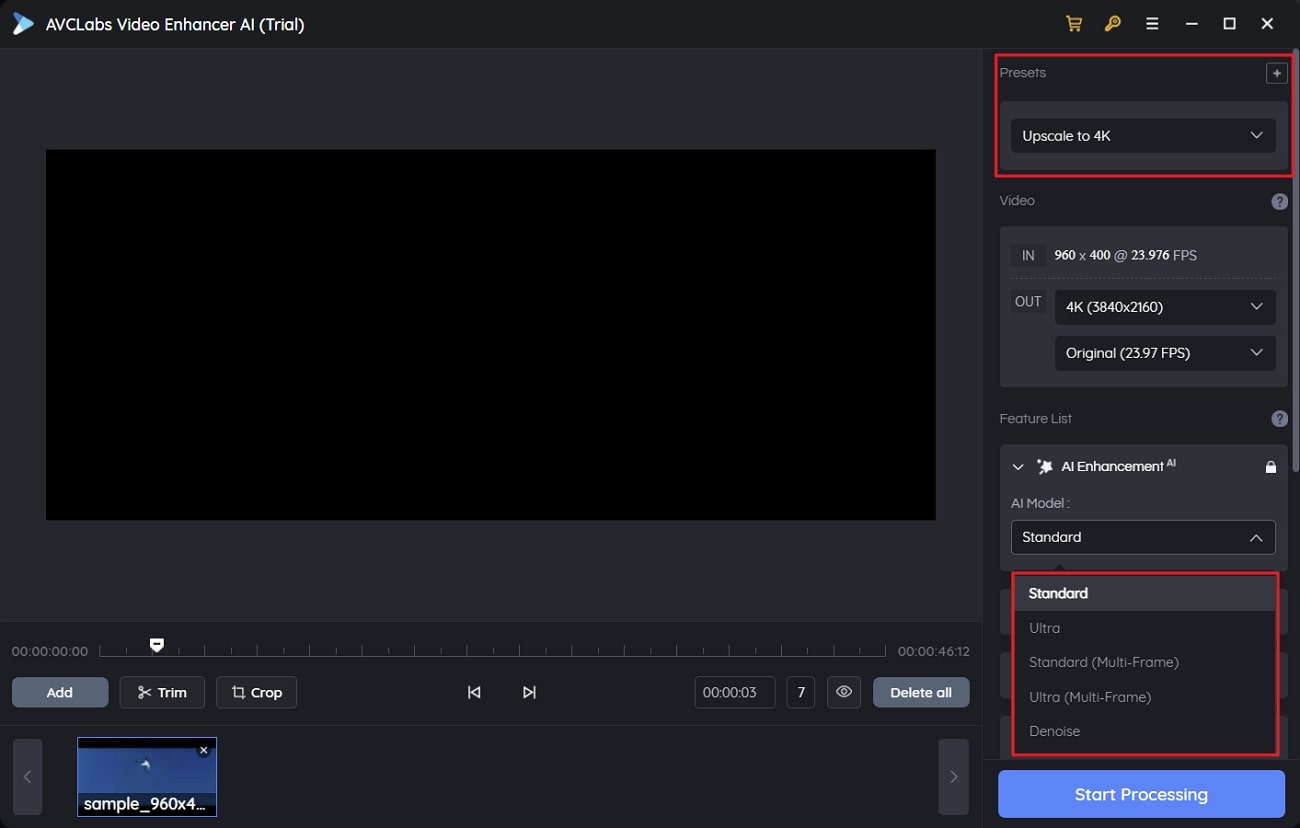
Schritt 3: Als nächstes gehen Sie zu "Videoeinstellungen". Hier können Sie den Kontrast, die Sättigung, die Helligkeit oder andere Parameter oder das Video anpassen. Sie können auch die Schaltfläche "Auf alle Videos anwenden" wählen, wenn Sie an mehreren Videos arbeiten.
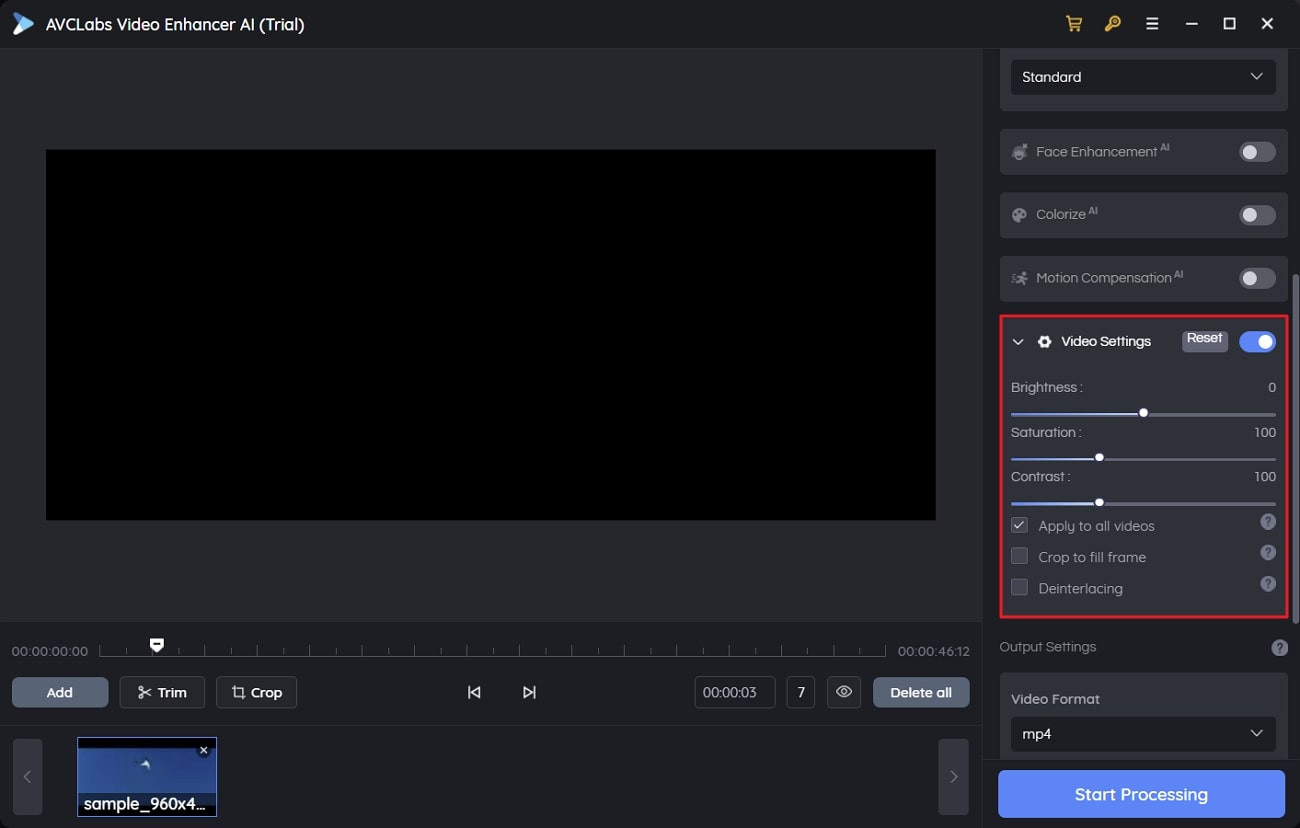
Schritt 4: Wählen Sie anschließend das "Videoformat" unter den Ausgabeeinstellungen und legen Sie das Format sowie die Bitrate fest. Sie können auch die Schaltfläche der "Vorschau" wählen, um die Ergebnisse zu analysieren. Klicken Sie anschließend auf die "Verarbeitung starten" Schaltfläche und warten Sie ein paar Augenblicke.
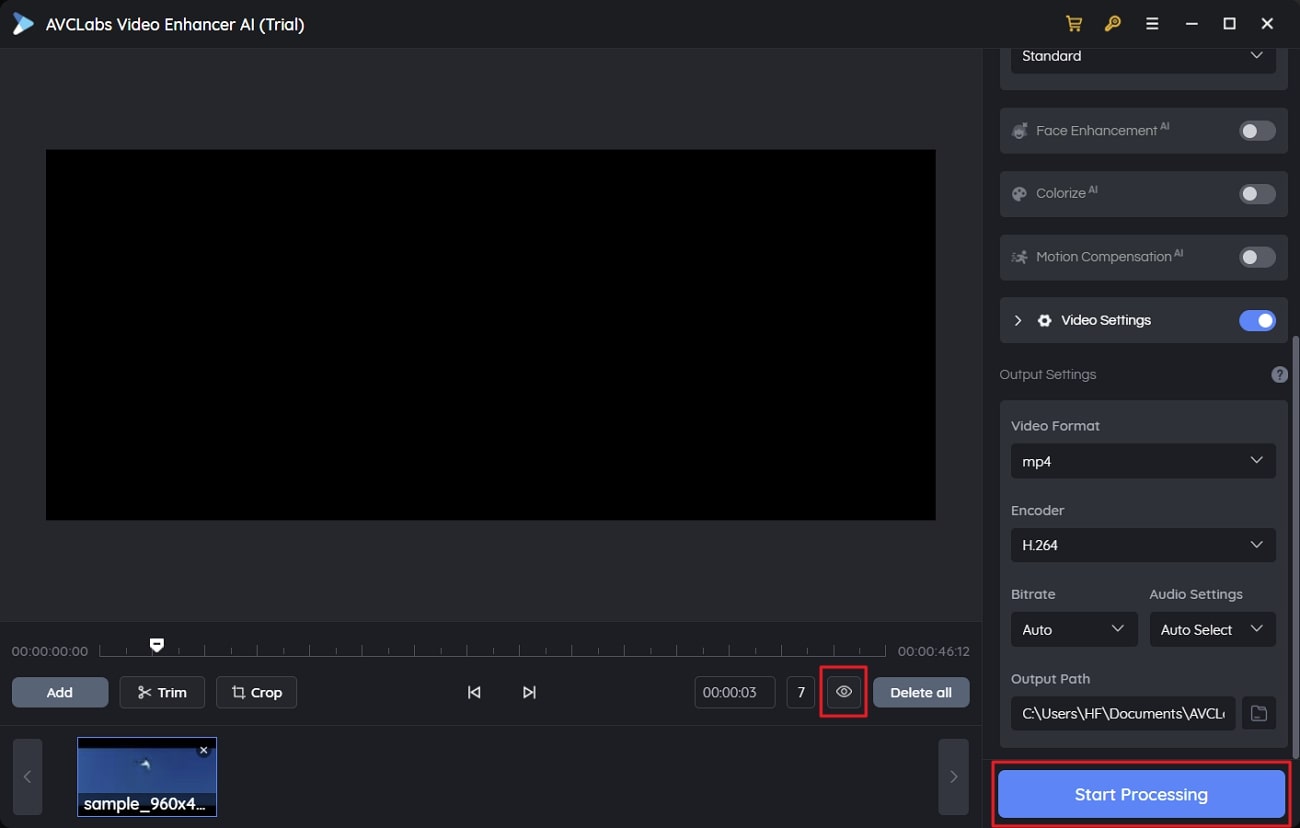
Teil 3: Bester Videoqualitätsverbesserer für Android und iOS - PowerDirector - Video Editor
Der PowerDirector hilft Ihnen, erstaunliche 4K-Videos zu erstellen. Dieser Video-Qualitätsverbesserer ist auch für seine atemberaubenden Überblendungen beliebt, die jede Art von Video noch besser aussehen lassen. Vor allem aber bringt es weder den Text noch das Audio des Videos durcheinander, so dass Sie es sogar für professionelle Zwecke verwenden können. Außerdem verfügt es über Video-Vorlagen, mit denen Sie einzigartige Intros erstellen können.
Wichtigste Funktionen des PowerDirector - Video Editor
- Damit können Sie das Video trimmen, drehen oder zusammenfügen. Mit dieser App können Sie auch atemberaubende animierte Texte, Übergänge oder Effekte zu einem Video hinzufügen.
- Sie können mit dieser App vielseitige Videometriken wie Helligkeit und Sättigung einstellen und den Videos Voiceover hinzufügen.
- Nachdem Sie die Videos mit den besten Bearbeitungstools bearbeitet und ihnen einen einzigartigen Look verliehen haben, können Sie das bearbeitete Video direkt auf Youtube oder Facebook teilen.
Wie man das Video mit dem PowerDirector - Video Editor verbessert
Die unten aufgeführten Schritte können Ihnen helfen, wenn Sie die Qualität direkt von Ihrem Handy aus und mit PowerDirector verbessern möchten:
Schritt 1: Laden Sie den PowerDirector - Video Editor auf Ihr Handy herunter und öffnen Sie ihn. Wählen Sie auf der Hauptoberfläche "Neues Projekt" und fügen Sie ein Video Ihrer Wahl hinzu. Sobald das Video importiert ist, können Sie sein Audio anpassen, es auf verschiedene Weise bearbeiten oder viele andere Dinge tun.
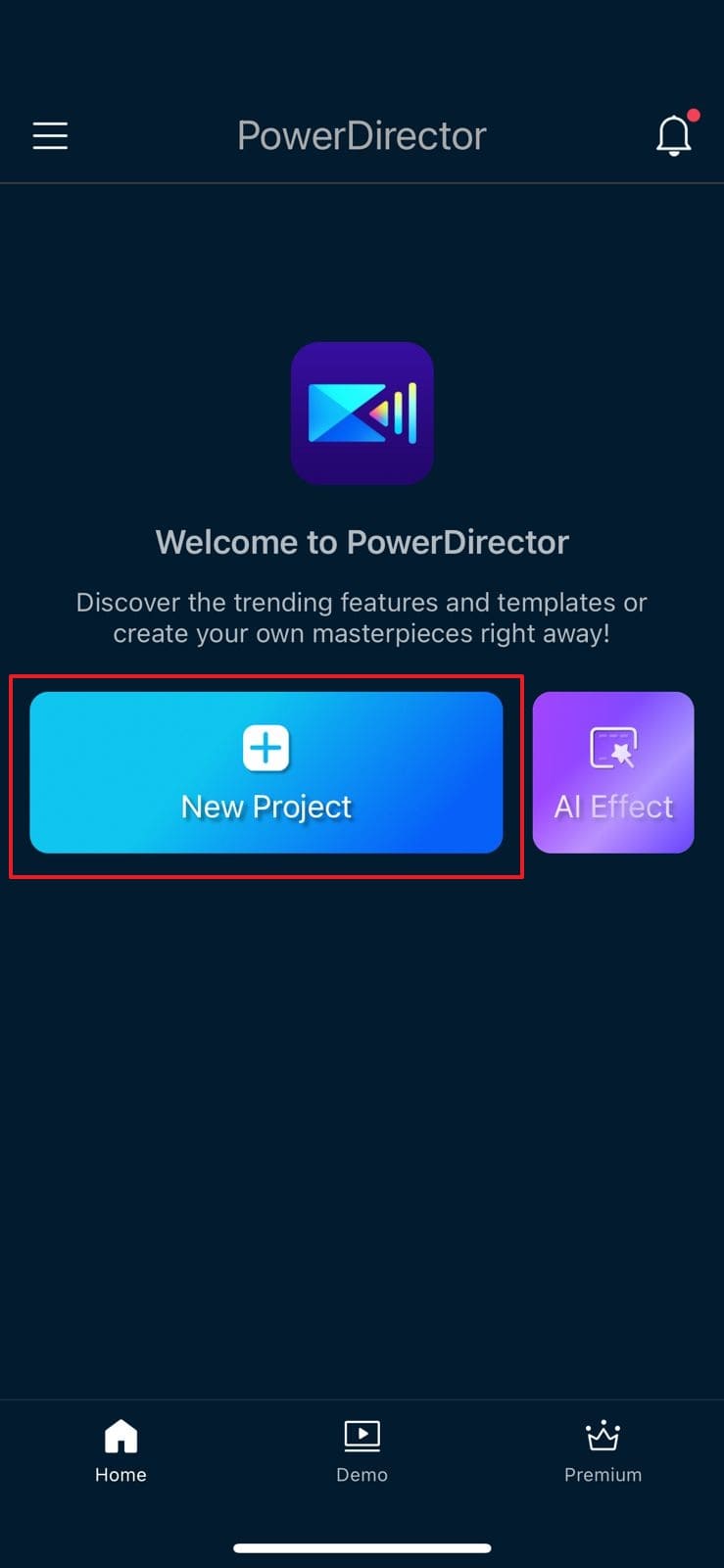
Schritt 2: Nachdem Sie die Einstellungen vorgenommen haben, klicken Sie oben rechts auf dem Bildschirm auf die "Teilen" Schaltfläche. Von hier aus können Sie die "Auflösung", "Bitrate" und "Frame Rate" verwalten.
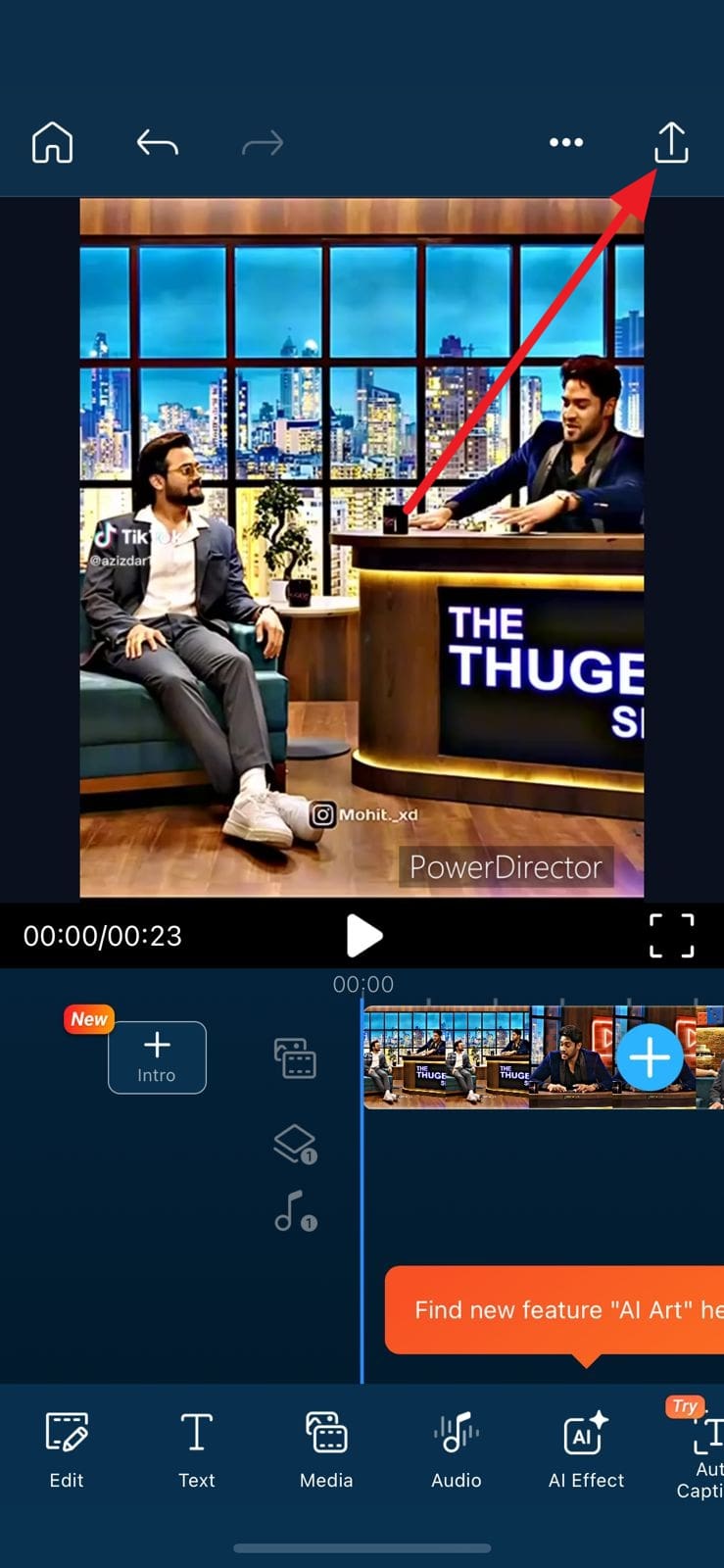
Schritt 3: Sie können die Auflösung von SD, HD, Full HD oder Ultra HD wählen. Darüber hinaus können Sie auch die Bitrate aus den Optionen für kleinere Formate, Standards und bessere Qualität anpassen. Klicken Sie anschließend auf die "Produzieren" Schaltfläche, um das verbesserte Video zu speichern.
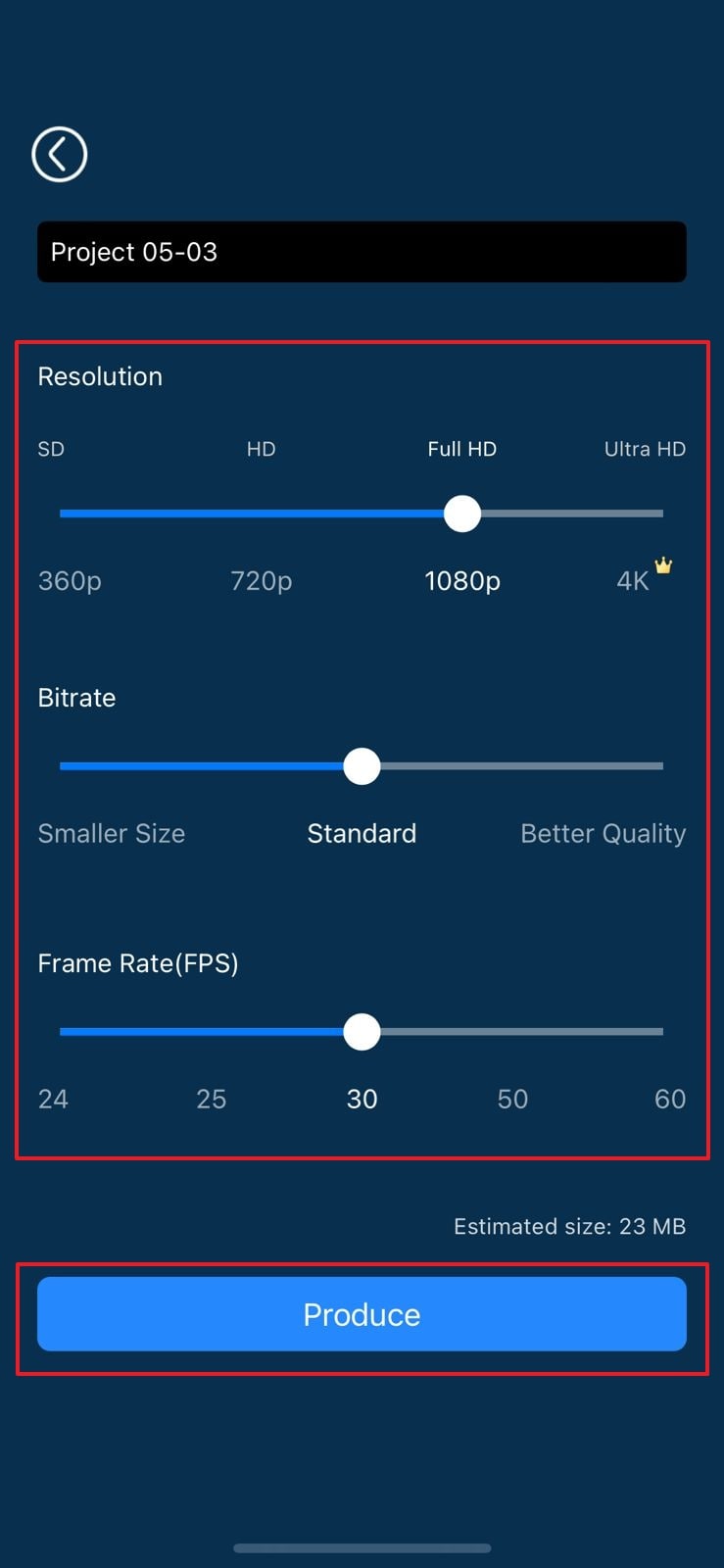
Bonus-Tipp: Hilfreiche Tipps für die Aufnahme von Videos in hoher Qualität
Hier sind einige der umsetzbaren und besten Tipps, die Ihnen helfen können, ohne Probleme hochwertige Videos aufzunehmen:
Arbeiten Sie immer mit der richtigen Ausrüstung
Vergewissern Sie sich, dass das Gerät, mit dem Sie das Video aufnehmen, von hoher Qualität ist. Das kann eine Kamera, ein Objektiv oder ein Stativ sein. Dies mag wie ein unbedeutendes Problem erscheinen, aber es kann die Funktionalität Ihres Videos beeinträchtigen. Sie sollten also hochwertige Produkte und Geräte verwenden, um die Arbeit zu erledigen. Sie können sich auch von externen Recordern unterstützen lassen.
Techniken der Videoaufnahme
Das ist wichtig, denn wenn Sie die Techniken nicht beherrschen, werden Sie keine wettbewerbsfähigen Videos haben. Stellen Sie sicher, dass Sie mit der richtigen Komposition und dem richtigen Frame arbeiten. Achten Sie außerdem auf die Fokuspunkte im Video und arbeiten Sie an der Hintergrundbelichtung. Es hilft Ihnen, die Beleuchtung der Umgebung auszugleichen.
Arbeiten Sie an Ihrer Bearbeitung
Eine gute Bearbeitung kann Ihren langweiligen Fotos und Videos neues Leben einhauchen. Die sozialen Medien sind überschwemmt mit Bearbeitungstricks und -tipps. Zunächst sollten Sie wissen, welche Art von Videografie Sie mögen und sich dann mit der dazugehörigen Bearbeitung vertraut machen. Außerdem haben Sie gelernt, Farben und Rauschunterdrückung im Video zu korrigieren. Informieren Sie sich vor allem über die Formate und Komprimierungseinstellungen, die zu den Videos passen, an denen Sie arbeiten.
Achten Sie auf die Umwelt
Wenn Sie versuchen, in einer komplett sonnigen Umgebung zu arbeiten, ist es natürlich nicht nötig, die Helligkeit und die Belichtung zu erhöhen. Dennoch müssen Sie an den Fokuspunkten arbeiten, um zu bekommen, was Sie wollen. Die Umgebung spielt bei der Videografie eine wichtige Rolle. Sie müssen also sicherstellen, dass die Umgebung, in der Sie arbeiten, keine Auswirkungen auf Ihre Videos hat.









